重装系统后黑屏怎么办?重装系统黑屏了的原因可能是显示器不支持系统分辨率,当然也有可能是显卡和驱动不匹配。那么重装系统黑屏了怎么办呢?下面小编带来解决方法供大家参考学习。
工具/原料:
系统版本:win7
品牌型号:联想yoga13
方法/步骤:
方法一:打开管理员命令窗口进入任务管理器结束软件进程
1、重装系统后黑屏怎么办,打开管理员命令窗口,输入msconfig,然后回车。
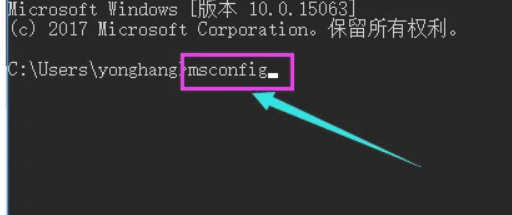
2、找到常规设置的页面。

3、切换到启动选项,点击“打开任务管理器”。

4、然后我们就可以看到开机自启项的所有,右击需要关闭的软件进程。

方法二:进入电脑的安全模式修复
1、在开机时一直按f8直到进入高级恢复的界面,还不行的话我们就开机的时候连续三次长按电源键关机。

2、出现高级恢复页面之后,我们点击“疑难解答”。

3、然后再点击“高级选项”→“启动蛇者”→“重启”,然后选择安全模式。

总结:以上就是电脑黑屏的解決方法,可以通过打开管理员命令窗口进入任务管理器结束软件进程或者进入电脑的安全模式修复来解决问题。

重装系统后黑屏怎么办?重装系统黑屏了的原因可能是显示器不支持系统分辨率,当然也有可能是显卡和驱动不匹配。那么重装系统黑屏了怎么办呢?下面小编带来解决方法供大家参考学习。
工具/原料:
系统版本:win7
品牌型号:联想yoga13
方法/步骤:
方法一:打开管理员命令窗口进入任务管理器结束软件进程
1、重装系统后黑屏怎么办,打开管理员命令窗口,输入msconfig,然后回车。
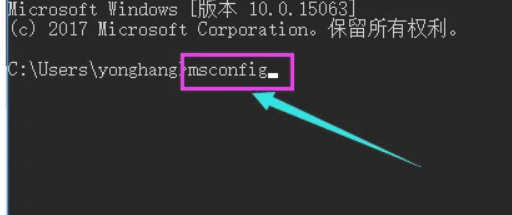
2、找到常规设置的页面。

3、切换到启动选项,点击“打开任务管理器”。

4、然后我们就可以看到开机自启项的所有,右击需要关闭的软件进程。

方法二:进入电脑的安全模式修复
1、在开机时一直按f8直到进入高级恢复的界面,还不行的话我们就开机的时候连续三次长按电源键关机。

2、出现高级恢复页面之后,我们点击“疑难解答”。

3、然后再点击“高级选项”→“启动蛇者”→“重启”,然后选择安全模式。

总结:以上就是电脑黑屏的解決方法,可以通过打开管理员命令窗口进入任务管理器结束软件进程或者进入电脑的安全模式修复来解决问题。




